Probabilmente è una buona idea restare con il visualizzatore di immagini di sistema predefinito a meno che tu non voglia una funzionalità specifica (che manca) o se desideri una migliore esperienza utente.
Tuttavia, se ti piace sperimentare, puoi provare diversi visualizzatori di immagini. Potresti finire per amare la nuova esperienza utente di visualizzare le immagini o rimanere affascinato dalle funzionalità extra offerte.
In questo articolo abbiamo menzionato tutti i tipi di visualizzatori di immagini, dallo strumento più semplice a quello più avanzato disponibile per Ubuntu o qualsiasi altra distribuzione Linux.
I migliori visualizzatori di immagini per Linux

Nota: Dovresti essere in grado di trovare questi visualizzatori di immagini elencati nel tuo software center o AppCenter. Se non lo trovi lì, abbiamo menzionato anche le istruzioni per l'installazione manuale.
1. Nomac

Cosa c'è di buono?
- Interfaccia utente semplice e veloce
- Strumenti di regolazione dell'immagine (colore e dimensione)
- Geolocalizzazione dell'immagine
- Pannello informativo sui metadati
- Sincronizzazione LAN
- Modalità schermo intero
Un visualizzatore di immagini gratuito e open source che non include funzionalità fantasiose. Tuttavia, Nomacs supporta la maggior parte dei formati di file immagine più comuni se desideri utilizzarlo.
L'interfaccia utente è molto semplice ma offre alcune funzionalità essenziali per la regolazione dell'immagine (colore, luminosità, ridimensionamento, ritaglio e taglio). Oltre a ciò, supporta anche la modalità a schermo intero, l'istogramma e molti pannelli diversi che puoi attivare per metadati, cronologia delle modifiche e altre informazioni simili.
Come lo installo?
Puoi trovarlo elencato nel software center/AppCenter per una facile installazione. Se vuoi installarlo tramite terminale, puoi dare un'occhiata al loroPagina GitHuboppure digita il comando seguente:
sudo apt installa nomacs
2. Occhio dello gnomo

Cosa c'è di buono?
- Un visualizzatore di immagini semplicissimo
- Stile della presentazione (se è quello che ti piace)
- Un visualizzatore di immagini su misura per l'ambiente desktop GNOME
Questo è un classico visualizzatore di immagini sviluppato come parte del progetto GNOME molti anni fa. Tieni presente che questo non è più mantenuto attivamente. Ma funziona ancora sull'ultima versione LTS di Ubuntu e su molte altre distribuzioni Linux.
Se desideri un visualizzatore di immagini semplicissimo in cui sfogli le immagini in un'interfaccia utente di tipo presentazione e ottieni le meta informazioni nella barra laterale, Eye of GNOME dovrebbe essere la tua scelta. Uno dei migliori per l'ambiente desktop GNOME!
Come lo installo?
Per installarlo manualmente su Ubuntu (o distribuzioni Linux basate su Ubuntu) digitare il seguente comando:
sudo apt installa eog
Per altre distribuzioni e sorgenti, dovresti seguire il filePagina GitHub.
Visualizzatore di immagini Eye Of MATE
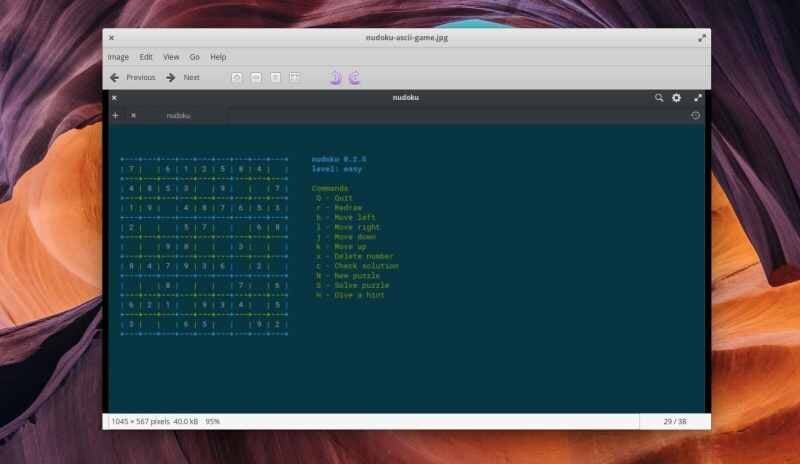
Cosa c'è di buono?
- Un semplice visualizzatore di immagini
- Plugin supportati
- Un visualizzatore di immagini su misura per l'ambiente desktop MATE
Ancora un altro semplice visualizzatore di immagini con le funzionalità di base della visualizzazione di presentazioni e della rotazione delle immagini.
Anche se non supporta alcuna funzionalità di manipolazione delle immagini, supporta numerosi formati di file immagine e può gestire file di immagini di grandi dimensioni.
Come lo installo?
Per le distribuzioni basate su Ubuntu/Ubuntu, digitare il seguente comando:
sudo apt installa eom
Se hai bisogno di aiuto per altre distribuzioni e per la fonte, segui il loroPagina GitHub.
4. Geeqie

Cosa c'è di buono?
- Un gestore di immagini flessibile che supporta i plugin (troverai supportati anche altri visualizzatori di immagini)
- Informazioni sul profilo colore
Geeqie è un impressionante gestore e visualizzatore di immagini. Supporta altri visualizzatori di immagini come plug-in ma non offre strumenti di manipolazione delle immagini.
Se hai bisogno di conoscere il profilo colore, le informazioni sull'immagine e gestire/visualizzare una raccolta di immagini. Dovrebbe essere una buona scelta per questo.
Come lo installo?
Digitare nel terminale:
sudo apt installa geeqie
Per la fonte potete fare riferimento alPagina GitHub.
5. gVisualizzatore di immagini Thumb

Cosa c'è di buono?
- Un visualizzatore di immagini tutto in uno con la possibilità di gestire, modificare e visualizzare le immagini
- Ripristina l'orientamento EXIF
- Converti formati di immagine
- Trova immagini duplicate
gThumb è uno straordinario visualizzatore di immagini con molte funzionalità. Ottieni un'interfaccia utente impressionante per visualizzare/gestire le tue immagini insieme agli strumenti di manipolazione delle immagini di base (ritaglia, ridimensiona, colora e così via).
Puoi anche aggiungere commenti a un'immagine o reimpostare le informazioni sull'orientamento EXIF. Ti dà anche la possibilità di trovare immagini duplicate e convertire formati di immagine.
Come lo installo?
Puoi inserire questo comando nel terminale:
sudo apt installa gthumb
Se non funziona, vai alPagina GitHubper maggiori informazioni.
6. Gwenview

Cosa c'è di buono?
- Un visualizzatore di immagini di base con strumenti comuni di manipolazione delle immagini per ruotare e ridimensionare
- Estensione delle funzionalità utilizzando i plugin KIPI
Gwenview è solo un altro visualizzatore di immagini di base su misura per l'ambiente desktop KDE. Tuttavia, puoi installarlo anche su altri ambienti desktop.
Se utilizzi il browser web Konqueror, puoi usarlo come visualizzatore di immagini incorporato. Qui puoi anche aggiungere commenti/descrizioni all'immagine. Inoltre, supportaKIPIplugin.
Come lo installo?
Digitare quanto segue nel terminale per installarlo:
sudo apt installa gwenview
Per la fonte, controlla il loroPagina GitHub.
7. Miraggio

Cosa c'è di buono?
- Interfaccia personalizzabile anche se è un'interfaccia utente di base
- Strumenti di base per la manipolazione delle immagini
- Accesso dalla riga di comando
Se desideri un visualizzatore di immagini decente insieme alla possibilità di accedervi tramite riga di comando, una modalità a schermo intero, modalità presentazione, strumenti di modifica di base per ridimensionare/ritagliare/ruotare/capovolgere e un'interfaccia configurabile – Mirage sarebbe l'opzione più semplice.
È un visualizzatore di immagini molto veloce e capace che supporta molti formati di immagine tra cui png, jpg, svg, xpm, gif, bmp e tifff.
Come lo installo?
È necessario digitare quanto segue:
sudo apt installa miraggio
Per il codice sorgente e altre istruzioni di installazione, fare riferimento aPagina GitHub.
8. KPhotoAlbum

Cosa c'è di buono?
- Gestore di immagini perfetto per taggare e gestire le immagini
- Database dimostrativi
- Compressione delle immagini
- Unisci/rimuovi immagini nello/dalla pila
KPhotoAlbum non è esattamente un visualizzatore di immagini dedicato ma un gestore di foto per taggare e gestire le immagini che hai.
Puoi optare per presentazioni per visualizzare l'immagine insieme alla possibilità di comprimere le immagini e cercarle utilizzando etichette/tag.
Come lo installo?
Puoi installarlo tramite terminale digitando:
sudo apt kphotoalbum
In entrambi i casi, puoi verificare la presenza diistruzioni ufficiali sul loro sito webper installarlo sulla tua distribuzione Linux.
9. Shotwell

Cosa c'è di buono?
- Strumento per la correzione degli occhi rossi
- Carica foto su Facebook, Flickr, ecc.
- Supporta anche i formati di file RAW
Shotwell è un gestore di foto ricco di funzionalità. Puoi visualizzare e gestire le tue foto. Anche se non contiene tutti gli strumenti di base per la manipolazione delle immagini, puoi facilmente ritagliare e migliorare le tue foto con un solo clic (regolazioni automatiche di luminosità/contrasto).
Come lo installo?
Vai al terminale e inserisci quanto segue (distribuzioni basate su Ubuntu/Ubuntu):
sudo apt installa shotwell
Per ulteriori informazioni, controlla il loroPagina GitHub.
10. Ristretto

Cosa c'è di buono?
- Un visualizzatore di immagini semplicissimo
- Modalità a schermo intero e presentazione
Un visualizzatore di immagini molto semplice in cui hai solo la possibilità di ingrandire, visualizzare in modalità a schermo intero e visualizzare le immagini come una presentazione.
È progettato su misura per l'ambiente desktop Xfce, ma puoi installarlo ovunque.
Come lo installo?
Anche se è progettato per l'ambiente desktop Xfce, puoi installarlo su qualsiasi distribuzione basata su Ubuntu/Ubuntu digitando il seguente comando nel terminale:
sudo apt install ristretto
11. digiKam

Cosa c'è di buono?
- Un visualizzatore di immagini tutto in uno con funzionalità avanzate di gestione delle foto (modifica/gestione/visualizzazione)
- Gestore code batch
- Tavolo luminoso
digiKam è un gestore di foto avanzato con alcuni strumenti aggiuntivi per la manipolazione delle immagini. Hai la possibilità di configurare il database utilizzando SQLite o MySQL.
Per migliorare la tua esperienza di visualizzazione delle immagini, ti consente di scegliere la versione ridotta delle immagini mentre ne visualizzi l'anteprima. Quindi diventa super veloce anche se hai molte immagini. Ottieni diverse opzioni di importazione/esportazione tramite Google, Facebook, Imgur e così via. Se desideri un visualizzatore di immagini ricco di funzionalità, questo è quello che dovresti installare.
Come lo installo?
Digita il seguente comando:
sudo apt installa digikam
Per ulteriori informazioni, visitare il loroPagina GitHub.
Avvolgendo
Quindi, non importa se desideri un'esperienza utente diversa o un ricco set di funzionalità e strumenti potenti per gestire le tue foto: ce n'è per tutti.
Quale visualizzatore di immagini preferisci utilizzare? È il visualizzatore predefinito del sistema?
Fateci sapere nei commenti qui sotto.
